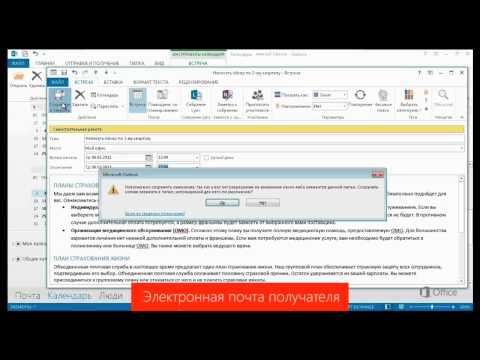በማይክሮሶፍት ኦፊስ ስብስብ ውስጥ በተካተተው የ “Outlook” መተግበሪያ ውስጥ የመልዕክት ዝርዝር መፍጠር ተጠቃሚው ተጨማሪ ሶፍትዌሮችን ሳይፈልግ ሊያከናውን የሚችል መደበኛ ሥራ ነው ፡፡

መመሪያዎች
ደረጃ 1
የ “ጀምር” ቁልፍን ጠቅ በማድረግ ወደ ዋናው የስርዓት ምናሌ ይደውሉ እና ወደ “ሁሉም ፕሮግራሞች” ንጥል ይሂዱ ፡፡ የ Microsoft Office አገናኝን ዘርጋ እና Outlook ን ጀምር ፡፡ በመተግበሪያው የአድራሻ ደብተር ውስጥ ያሉትን የተቀባዮች ስም ለመጠቀም የከፍተኛው የ Oulook አገልግሎት ፓነል የፋይል ምናሌን ይክፈቱ እና አዲሱን ትዕዛዝ ይምረጡ ፡፡
ደረጃ 2
"የመልዕክት ዝርዝር" ንዑስ ትዕዛዝን ይምረጡ እና በ "ስም" መስመር ውስጥ ለተፈጠረው ዝርዝር የሚፈለገውን ስም ይተይቡ። በሚከፈተው የንግግር ሳጥን ውስጥ ወደ የመልዕክት ዝርዝር ትር ይሂዱ እና የአሳታፊዎችን ይምረጡ አገናኝን ይጠቀሙ። በአድራሻ መጽሐፍ ማውጫ ውስጥ የተፈለጉትን የኢ-ሜል አድራሻዎች የያዘውን የአድራሻ መጽሐፍ ይግለጹ ፡፡ የተመረጠውን የተቀባዩን ስም በ “ፍለጋ” መስመር ላይ ይተይቡ እና ከፍለጋ አሞሌው በታች ባለው ማውጫ ውስጥ የተገለጸውን ስም አጉልተው ያሳዩ ፡፡ የ "ተሳታፊዎች" አገናኝን ጠቅ ያድርጉ እና ለእያንዳንዱ ለሚፈልጉት የመልእክት ተቀባዮች ሁሉንም ከላይ ያሉትን እርምጃዎች ይድገሙ። እሺ የሚለውን ቁልፍ ጠቅ በማድረግ የተመረጠውን እርምጃ አፈፃፀም ያረጋግጡ።
ደረጃ 3
በኢሜል መልእክቶች ውስጥ ከስሞች የመልዕክት ዝርዝር መፍጠር ከፈለጉ በ “ቶ” መስመር ውስጥ የሚፈለገውን ስም ይምረጡና የቀኝ የማውስ አዝራሩን ጠቅ በማድረግ የአውድ ምናሌውን ይክፈቱ ፡፡ የቅጅ ትዕዛዙን ይምረጡ እና ማይክሮሶፍት ኦፊስን ያስፋፉ ፡፡ በአዲሱ የ ‹Outlook› ንጥል ክፍል ውስጥ የመልዕክት ዝርዝሮችን ይምረጡ እና በሚከፈተው የንግግር ሳጥን ውስጥ የመልዕክት ዝርዝሮች ትርን ጠቅ ያድርጉ ፡፡
ደረጃ 4
"ተሳታፊዎች" በሚለው ክፍል ውስጥ "ተሳታፊዎችን ይምረጡ" የሚለውን አገናኝ ይምረጡ እና በሚቀጥለው አባባል ሳጥን ውስጥ በቀኝ ጠቅ በማድረግ “አባላትን ይምረጡ” የሚለውን ተመሳሳይ ስም መስመር አውድ ምናሌ ይደውሉ የ "ለጥፍ" ንጥሉን ይግለጹ እና እሺ የሚለውን ቁልፍ ጠቅ በማድረግ የተደረጉትን ለውጦች መቆጠብ ያረጋግጡ።
ደረጃ 5
በ “ስም” መስመር ውስጥ እየፈጠሩ ያሉት የደብዳቤ መላኪያ ዝርዝር የተፈለገውን ስም ይተይቡ እና እንደገና ወደ የመልዕክት ዝርዝሮች ዝርዝር ይመለሱ። በድርጊቶች ክፍል ውስጥ የ አስቀምጥ እና ዝጋ ትዕዛዝን ይጠቀሙ።